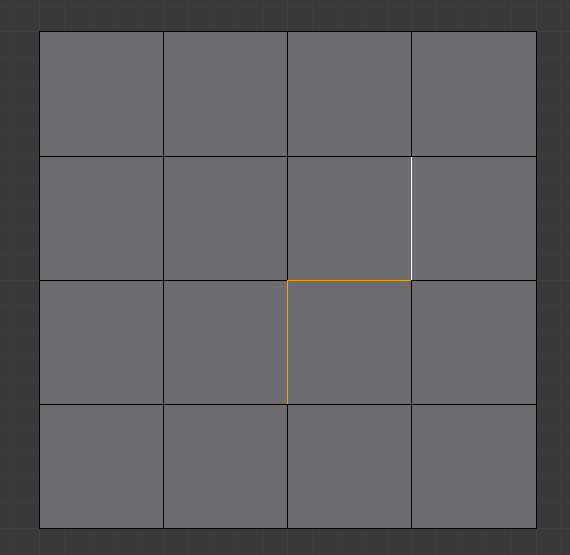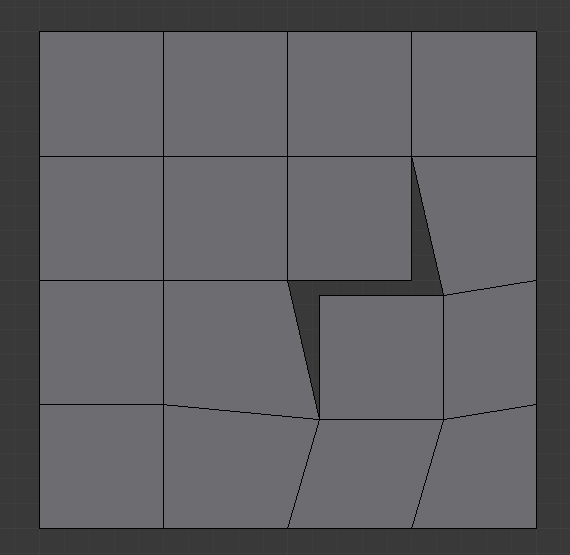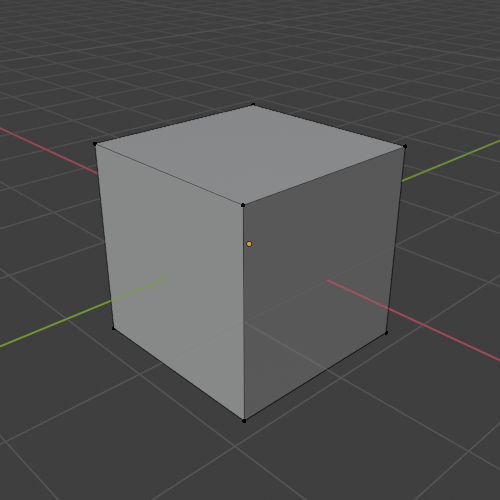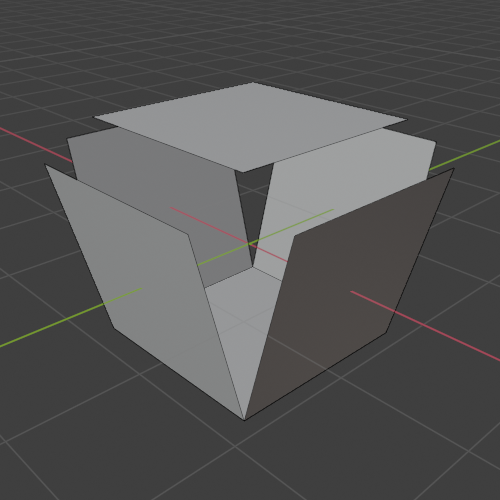Dividir¶
Referencia
- Modo:
Modo Edición
- Menú:
- Atajo:
Alt-M
Selección¶
Referencia
- Modo:
Modo Edición
- Menú:
- Atajo:
Y
Separará (desconectará) la selección del resto de la malla. Duplicando los bordes limítrofes de cualquier elemento no seleccionado.
Tener en cuenta que la «copia» se dejará exactamente en la misma posición que su original, por lo que deberá ser movida G para ser apreciada con claridad.
Caras de bordes¶
Referencia
- Modo:
Modo Edición
- Menú:
Caras de bordes es similar a la herramienta Arrancar. Cuando se seleccionen dos o más bordes interiores que se encuentren en contacto o un borde limítrofe, se creará un hueco y los bordes seleccionados serán duplicados para formar el límite del hueco.
Caras y bordes de vértices¶
Referencia
- Modo:
Modo Edición
- Menú:
Caras y bordes de vértices es similar a Caras de bordes excepto que también separará los vértices de los bordes conectados adyacentes. Esto tendrá el mismo efecto que arrancar manualmente todas las caras y bordes de un vértice.